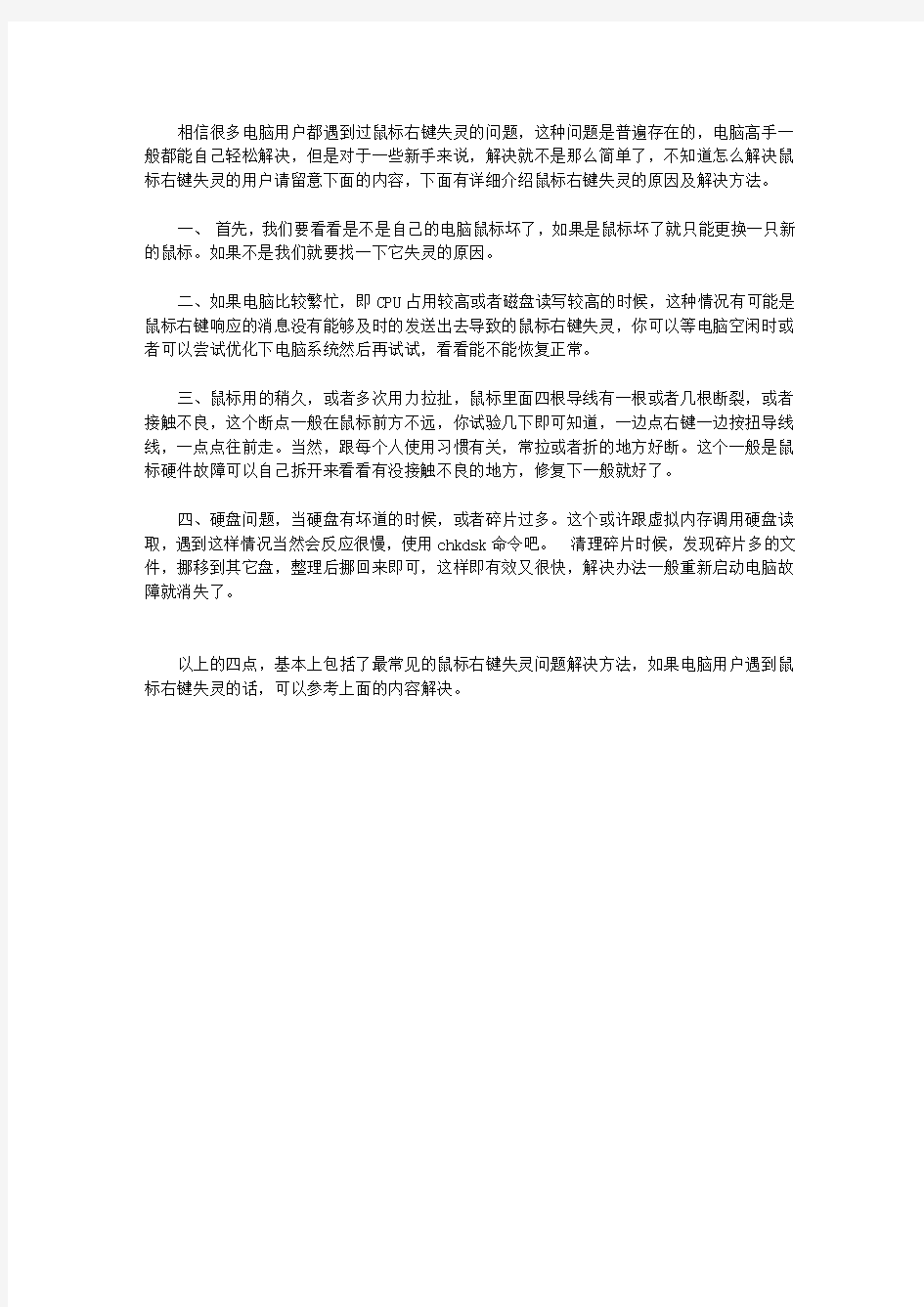
相信很多电脑用户都遇到过鼠标右键失灵的问题,这种问题是普遍存在的,电脑高手一般都能自己轻松解决,但是对于一些新手来说,解决就不是那么简单了,不知道怎么解决鼠标右键失灵的用户请留意下面的内容,下面有详细介绍鼠标右键失灵的原因及解决方法。
一、首先,我们要看看是不是自己的电脑鼠标坏了,如果是鼠标坏了就只能更换一只新的鼠标。如果不是我们就要找一下它失灵的原因。
二、如果电脑比较繁忙,即CPU占用较高或者磁盘读写较高的时候,这种情况有可能是鼠标右键响应的消息没有能够及时的发送出去导致的鼠标右键失灵,你可以等电脑空闲时或者可以尝试优化下电脑系统然后再试试,看看能不能恢复正常。
三、鼠标用的稍久,或者多次用力拉扯,鼠标里面四根导线有一根或者几根断裂,或者接触不良,这个断点一般在鼠标前方不远,你试验几下即可知道,一边点右键一边按扭导线线,一点点往前走。当然,跟每个人使用习惯有关,常拉或者折的地方好断。这个一般是鼠标硬件故障可以自己拆开来看看有没接触不良的地方,修复下一般就好了。
四、硬盘问题,当硬盘有坏道的时候,或者碎片过多。这个或许跟虚拟内存调用硬盘读取,遇到这样情况当然会反应很慢,使用chkdsk命令吧。清理碎片时候,发现碎片多的文件,挪移到其它盘,整理后挪回来即可,这样即有效又很快,解决办法一般重新启动电脑故障就消失了。
以上的四点,基本上包括了最常见的鼠标右键失灵问题解决方法,如果电脑用户遇到鼠标右键失灵的话,可以参考上面的内容解决。
[win7鼠标左右键失灵]win7鼠标左右键失 灵怎么办 win7鼠标左右键失灵的解决方法: 1、这种情况是因为电脑的usb插口的驱动出现了问题,只要是usb设备都会出现问题,可以在电脑上面插上ps/2接口的鼠标,这样的鼠标是可以使用的,在“控制面板”中打开“管理工具”,找到“计算机管理”,在“计算机管理”中点击“设备管理器”,选择“通用串行总线控制器”,对里面的“usb root hub”选项进行驱动卸载,全部卸载后,然后选择在上面的菜单栏,点击扫描检测硬件改动,这时候会弹出窗口说找到新硬件,然后下一步安装就可以,安装完毕,您就会发现usb鼠标可以使用了。 2、如果没有ps/2接口的鼠标,这时候只能是完全使用键盘操作了。首先按windows键(开始键),选择“控制面板”。 这时候打回车键,就会打开“控制面板”。这时候按上下左右键,就可以选择“控制面板”中的“管理工具”,打回车键就打开了“管理工具”,同样方法打开“管理工具”中的“计算机管理”。 使用上下左右键,选中“设备管理器”,使用tab键,进入右侧的“通用串行总线控制器”,这时候按一下右方向键,就打开了“通用串行总线控制器”,如下图。 继续按一下下方向键,选中“usb root hub”,打回车就会打开“usb root hub”选项。
进入后使用tab键,把焦点跳转到“常规”选项卡,如下图然后再使用右方向键跳转焦点到“驱动程序”选项卡。如下图 继续使用tab键,跳转焦点到“卸载”选项。 这时候打一下回车,弹出窗口“确认设备删除”,再打一次回车。 这样依次把全部的“usb root hub”卸载。 全部卸载完毕后,选中右侧任意一个设备,按住alt键+a键,如下 显示为“扫描检测硬件改动”,这时候按一下a键,就会自动扫描卸载的“usb root hub”,扫描到,就会提示可以挨个添加,然后下一步安装就可以,安装完毕,您就会发现usb鼠标可以使用了。
所有快捷方式失效的解决方法 方法一: 复制下面文字到一新建的文本文档,然后把文件类型改成lnk.reg,再双击导入注册表就可以了! Windows Registry Editor Version 5.00 [HKEY_CLASSES_ROOT\.lnk] @="lnkfile" [HKEY_CLASSES_ROOT\.lnk\ShellEx] [HKEY_CLASSES_ROOT\.lnk\ShellEx\{000214EE-0000-0000-C000-000000000 046}] @="{00021401-0000-0000-C000-000000000046}" [HKEY_CLASSES_ROOT\.lnk\ShellEx\{000214F9-0000-0000-C000-0000000000 46}] @="{00021401-0000-0000-C000-000000000046}" [HKEY_CLASSES_ROOT\.lnk\ShellEx\{00021500-0000-0000-C000-0000000000 46}] @="{00021401-0000-0000-C000-000000000046}" [HKEY_CLASSES_ROOT\.lnk\ShellEx\{BB2E617C-0920-11d1-9A0B-00C04FC 2D6C1}] @="{00021401-0000-0000-C000-000000000046}" [HKEY_CLASSES_ROOT\.lnk\ShellNew] "Command"="rundll32.exe appwiz.cpl,NewLinkHere %1" [HKEY_CLASSES_ROOT\lnkfile] @="快捷方式" "EditFlags"=dword:00000001 "IsShortcut"="" "NeverShowExt"="" [HKEY_CLASSES_ROOT\lnkfile\CLSID] @="{00021401-0000-0000-C000-000000000046}" [HKEY_CLASSES_ROOT\lnkfile\shellex]
最近有部分网友向笔者反馈电脑鼠标右键失灵的问题,不知道其故障是什么原因引起的?在上网时,有时会遇到按右键没有反应的情况。一开始还以为是中了病毒,但是重启之后,又恢复正常了,这到底是怎么回事呢?针对这个问题笔者发表下自己的观点。 如果是在我电脑上操作电脑软件导致的鼠标右键失灵可能以下原因造成的。 一:系统繁忙,不能响应 你的系统安装太久,或软件安太多,注册表过大垃圾太多;或者很久没有做磁盘整理;或者安了多个附加右键菜单的软件;或者杀毒软件设置过于保守,解决办法可以尝试优化下电脑系统即可。 二、鼠标用的稍久,或者多次用力拉扯,鼠标里面四根导线有一根或者几根断裂,或者接触不良,这个断点一般在鼠标前方不远,你试验几下即可知道,一边点右键一边按扭导线线,一点点往前走。当然,跟每个人使用习惯有关,常拉或者折的地方好断。这个一般是鼠标硬件故障可以自己拆开来看看有没接触不良的地方,修复下一般就好了。 三、硬盘问题,当硬盘有坏道的时候,或者碎片过多。这个或许跟虚拟内存调用硬盘读取,遇到这样情况当然会反应很慢,使用chkdsk命令吧。清理碎片时候,发现碎片多的文件,挪移到其它盘,整理后挪回来即可,这样即有效又很快,解决办法一般重新启动电脑故障就消失了。 四、也许跟系统的某些服务有关系,如关于文件系统方面的,造成系统延迟,不少朋友喜欢尽量提高系统速度,禁用了某些鼠标服务造成的,这个需要自己检查下。 另外一种情况是浏览网页的时候不少新生朋友会产生很大的误解,遇到网页上有精美图片或者精彩文字想保存时,通常大家都是选中目标后按鼠标右键,在弹出菜单中选择“图片另存为”或“复制”来达到我们的目的。但是,有许多网页都屏蔽了鼠标右键,致使我们一按鼠标右键都会没有反应。但在电脑上操作软件正常或者浏览正规网站正常的,其实这种情况是网页使用了屏蔽右键导致的。 出现这样的情况,原因是有些网页应用了java script禁用鼠标右键。想要破解鼠标右键被禁止,有以下三种解决的方法: ①先按住鼠标左键,然后将鼠标移动到目标处,点击鼠标右键,一两秒之后,右键菜单就出来了。 ②单击鼠标右键(不要放开鼠标右键),将鼠标移到警告窗口处,点击鼠标左键,关闭窗口,再将鼠标移回目标处,放开鼠标右键就可以了。 ③点击网页窗口上方的工具栏,进入Internet选项——安全——自定义级别——设置,找到脚本的设置,即Java小程序脚本、活动脚本和允许通过脚本进行粘贴设置三个脚本,设为禁用。确定后,刷新网页,就可以了。提醒网民朋友,用完后一定记得要重新将三个脚本设置还原为启用,要不有些网页显示会不正常。 小提示:通常我们会遇到鼠标右键失灵的故障,基本上都是以上介绍的2个大的方面,如果您遇到同样问题请对照以上情况排查一般可以找到原因。
鼠标右键总是失灵怎么办 鼠标右键总是失灵的解决方法: 1.鼠标本身有问题 这是我们很多网友的第一反应,当鼠标右键,都会联想到鼠标是不是坏了?为什么鼠标突然失灵了?其实鼠标使用的时间长了,鼠标里面四根导线有一根或者几根断裂,或者接触不良,这个断点一般在鼠标前方不远,你试验几下即可知道,一边点右键一边按扭导线线,一点点往前走。当然,跟每个人使用习惯有关,常拉或者折的地方好断。这个一般是鼠标硬件故障可以自己拆开来看看有没接触不良的地方,用焊接熔固一下就可以了,如果不懂的话,可以找你认识的朋友来帮忙做一下。 2.系统或驱动可能存在问题 遇到这种情况,我们应该先给电脑杀杀毒,在确定电脑没有中毒的情况下,你可以去控制面板中检查一下系统对鼠标本身的设置参数有没有问题,鼠标的参数没有问题的话,在检查一下驱动是不是出问题,这个时候可以利用驱动精灵将检测升级一下鼠标的驱动就可以了。 如果鼠标右键失灵发生在浏览网页的情况下,这多半是该网站将鼠标右键屏蔽了。这也就可能造成了别人鼠标右键失灵的假象。以上这两种是比较常用的鼠标右键失灵的情况,用户一定要注意不要盲目的认为鼠标坏了。
3.系统繁忙,不能响应 要注意的是鼠标右键失灵通常是在什么时候,如果是在电脑比较繁忙,即cpu占用较高或者磁盘读写较高的时候,这种情况有可能是鼠标右键响应的消息没有能够及时的发送出去导致的鼠标右键失灵,你可以等电脑空闲时或者可以尝试优化下电脑系统然后再试试,看看能不能恢复正常。 附加鼠标经常突然失灵的解决方法: 1.按键故障 a、按键磨损。这是由于微动开关上的条形按钮与塑料上盖的条形按钮接触部位长时间频繁摩擦所致,测量微动开关能正常通断,说明微动开关本身没有问题。处理方法可在上盖与条形按钮接触处刷一层快干胶解决,也可贴一张不干胶纸做应急处理。 b、按键失灵:按键失灵多为微动开关中的簧片断裂或内部接触不良,这种情况须另换一只按键;对于规格比较特殊的按键开关如一时无法找到代用品,则可以考虑将不常使用的中键与左键交换,具体操作是:用电烙铁焊下鼠标左、中键,做好记号,把拆下的中键焊回左键位置,按键开关须贴紧电路板焊接,否则该按键会高于其他按键而导致手感不适,严重时会导致其他按键而失灵。 另外,鼠标电路板上元件焊接不良也可能导致按键失灵,最常见的情况是电路板上的焊点长时间受力而导致断裂或脱焊。这种情况须用电烙铁补焊或将断裂的电路引脚重新连好。 2.电缆芯片断线 电缆芯线断路主要表现为光标不动或时好时坏,用手推动连
电脑鼠标右键不显示怎么办 电脑鼠标右键不显示的解决方法一: 可以直接点击“开始”菜单,在输入搜索框输入如下代码。 cmd /k reg add "hkey_classes_root\directory\background\shellex\contextm enuhandlers\new" /ve /t reg_sz /d {d969a300-e7ff-11d0-a93b-00a0c90f2719} /f 然后点击出现的一个程序,同样,如有安全卫士的提醒,选择允许操作即可添加“新建”。最后出现操作成功完成提示的dos 窗口,这个没问题,直接关闭它就行了。 电脑鼠标右键不显示的解决方法二: 1.鼠标本身有问题 这是我们很多网友的第一反应,当鼠标右键,都会联想到鼠标是不是坏了?为什么鼠标突然失灵了?其实鼠标使用的时间长了,鼠标里面四根导线有一根或者几根断裂,或者接触不良,这个断点一般在鼠标前方不远,你试验几下即可知道,一边点右键一边按扭导线线,一点点往前走。当然,跟每个人使用习惯有关,常拉或者折的地方好断。这个一般是鼠标硬件故障可以自己拆开来看看有没接触不良的地方,用焊接熔固一下就可以了,如果不懂的话,可以找你认识的朋友来帮忙做一下。 2.系统或驱动可能存在问题
遇到这种情况,我们应该先给电脑杀杀毒,在确定电脑没有中毒的情况下,你可以去控制面板中检查一下系统对鼠标本身的设置参数有没有问题,鼠标的参数没有问题的话,在检查一下驱动是不是出问题,这个时候可以利用驱动精灵将检测升级一下鼠标的驱动就可以了。 如果鼠标右键失灵发生在浏览网页的情况下,这多半是该网站将鼠标右键屏蔽了。这也就可能造成了别人鼠标右键失灵的假象。以上这两种是比较常用的鼠标右键失灵的情况,用户一定要注意不要盲目的认为鼠标坏了。 3.系统繁忙,不能响应 要注意的是鼠标右键失灵通常是在什么时候,如果是在电脑比较繁忙,即cpu占用较高或者磁盘读写较高的时候,这种情况有可能是鼠标右键响应的消息没有能够及时的发送出去导致的鼠标右键失灵,你可以等电脑空闲时或者可以尝试优化下电脑系统然后再试试,看看能不能恢复正常。 我们经常会遇到的鼠标右键失灵,基本上都是以上介绍几个的方面问题,如果您遇到同样问题请对照以上情况排查一般可以找到原因。
本文部分内容来自网络整理,本司不为其真实性负责,如有异议或侵权请及时联系,本司将立即删除! == 本文为word格式,下载后可方便编辑和修改! == win7系统按f8没反应 篇一:Win7开机不按F8进入安全模式 Win7开机不用按F8进入安全模式启动菜单在系统遇到问题的时候,一些操作要进入安全模式才能进行。在默认情况下,用户需要启动菜单出现时不停地按F8键进入,错过了就只能重新启动,特别是在启动菜单显示时间比较短的情况下。其实我们可以将它整合到启动菜单中,这样进入安全模式就不用手忙脚乱的了,只需按一下鼠标就可以从容进入! Windows 7用户这样操作 由于Windows 7开机菜单使用BCD配置文件,所以我们只要将安全模式菜单添加到BCD文件即可。BCD文件文件编辑可以借助“Bcdtool”完成。 首先启动“Bcdtool”后打开“c:\boot\bcd”,然后展开到“Windows启动管理器-windows启动加载器”,然后单击菜单栏的“编辑-复制启动项”,复制一份当前启动项到列表。最后选中复制的启动项后,双击右侧窗格的“Description”(名称)打开,将其名称更改为“安全模式”。 成功添加“安全模式”菜单后,以管理员身份启动“系统配置实用程序”,切换到“引导”选项卡,选中安全模式,勾选“引导选项”下的“安全引导”,同时选择“最小”,超时设置为“5”秒,这样就可以把安全模式添加到BCD菜单了。 现在再次重启的时候,我们就可以在启动菜单中直接选择“安全模式”进入,或者在5秒的等待中轻松按下F8进入原来的高级启动菜单。 XP用户这样操作 首先,开始-运行,输入msconfig启动系统配置实用程序,切换到boot.ini标签,在其下的“启动选项”中勾选“safeboot”,单选后面的启动参数即可自行设定安全模式启动方式。比如,选择“minimal”(最小启动模式),表示进入的是按F8后的第一个菜单“安全模式”。 接着使用记事本打开“C:\boot.ini”文件,可以看到上述安全模式实际上就是在原来启动菜单后添加“/safeboot:minimal”参数。现在复制这行代码,返回“系统配置使用程序”窗口,取消“safeboot”的勾选。再次打开
鼠标在桌面不能移动怎么办 鼠标在桌面不能移动的解决方法一: 1、鼠标接口接触不良 现在的鼠标一般都是usb接口居多,因为接口问题造成的鼠标失灵较多,这种情况只要换一个接口即可。 2、鼠标驱动问题 右键计算机,选择设备管理器,如果鼠标设备上有黄色叹号就是驱动有问题了,这种情况下载一个驱动管理软件(驱动精灵、驱动人生等都可以)修复一下驱动即可; 3、usb电源设置问题 右键计算机-选择设备管理器-右键usb选项,将允许计算机关闭这个设备节约电源取消勾选,保存即可。 其次: 1、如果你用的是安装电池的无线鼠标,那么鼠标不动了可能会是鼠标电池没电了,换新的电池试用一下看看能不能动。 2、如果你不是无线鼠标,是有线的鼠标不动了,那么把鼠标连接电脑的插口重新插拔一下(usb插口的尽量多换几个插口试一下)。 3、如果重新插拔或换插口还是不行,那么最好拿另一只好的鼠标来换上试一下。 4、也可以在鼠标不动的情况下,按键盘上相关键,比如键盘
最下面一排有小窗图标的键可以唤出开始菜单,看看电脑有没有死机,如果电脑没死机,基本确定是鼠标有问题,如果电脑不动了,可以重启再试鼠标。 5、基本上就是以上几个排查方面,有备用鼠标的话,直接替换鼠标试用是最省事的。 鼠标在桌面不能移动的解决方法二: 1、点击桌面下方windows按钮,随后依次打开控制面板、系统、设备管理器。 2、在设备管理器列表中找到并展开“通用串行总线控制器”即可看到usb root hub。如下图所示: 3、双击usb root hub选项,在打开属性对话框,切换到“电源管理”,将“允许计算机关闭这个设备以节约电源”选项取消后按“确定”按钮即可;如下图所示:
鼠标突然没反应了怎么办 在正常使用电脑时,有一部分网友会遇到这样的一种情况:鼠标突然没反应了,这该怎么办呢?下面就由小编来给你们说说鼠标突然没反应的解决方法吧,希望可以帮到你们哦! 鼠标突然没反应的解决方法一: 首先怀疑病毒、木马,此类程序在后台悄悄的运行你并不知道,当在后台发作时候会很占用资源。表现在硬盘指示灯闪动频率加快,鼠标反映慢,音频、视频很卡、图片显示很慢等,严重的就会资源耗尽而死机。建议杀毒、全盘杀毒后重做系统。 其次考虑硬盘碎片太多或者有非关键的坏道。建议整理磁盘,检查磁盘 还有考虑计算机散热不良,同时BIOS中设定了温度监控,当CPU温度达到设定温度后就会自动降频工作以减少发热量。严重时候会关系以保护CPU。检查下CPU风扇,当然不排除温控芯片故障而误报,不过此可能性很小。 其次: 第一步:在“我的电脑”点右键属性,进入系统属性界面,然后选择“硬件”这一栏,再选择“设备管理器”进入菜单。 第二步:然后在设备管理界面中找到“通用串行总线控制器”,展开后找到USBROOTHUB,双击它。 第三步:在USBROOTHUB属性界面的电源管理那一栏下面找到“允许计算机关闭这个设备以节约电源”这一项,把勾给去掉,
然后选择确定就行了。 注:有的主板最少有两个或者多个USBRootHub(取决于你主板上有几个USB的接口),按顺序去掉对钩,有几个去掉几个。 鼠标突然没反应的解决方法二: 鼠标本身出现故障。如果是鼠标本身故障的话,只需要将你的鼠标连接到另外一台电脑上,此时鼠标还是不能动。这时可以换一个更好的鼠标。 鼠标驱动未安装或者安装未完成。可以通过驱动人生修复驱动是否有异常。然后再测试鼠标是否恢复正常了。 系统出现故障。可以通过点击“开始-运行”,在运行输入框上输入“cmd”,按回车键使用该命令,之后在打开的命令提示符窗口上输入“SFC/SCANNOW”命令,然后在插入系统盘对系统进行修复,等修复完成后这样故障就解决了。或者重新安装新的系统。 其次: 1:电脑配置不好,运行软件就会占用很多的资源,使电脑变卡死机,导致鼠标不能动,可以升级部分硬件。 2:电脑散热太差,检查风扇工作情况,可能热量散不出去,影响电脑的运行,建议去清理灰尘。 3:可能系统问题,重装下试试,如果还有问题,去售后看看吧。 4:也可能是鼠标本身的问题,可能编码器坏了,建议换个鼠标试试。
一、系统繁忙,不能响应 系统安装软件太多,运行程序太过,注册表太大或者垃圾太多等等,长时间没有清理 磁盘,系统要处理的东西超过能承受范围之内,反应慢。二、鼠标内部配件损坏 二、鼠标内部配件损坏 鼠标用的时间长,或者经常用力拉扯,导致鼠标里面四根导线有一根几根断裂,或者 接触不良。这个断电一般在鼠标前方不远,可以试验一下,一边点右键一边按钮导线,一点点往前走。当然,也许大家使用鼠标的习惯不一样,损坏的地方也会不一样。所以,如果是鼠标硬件故障的话,可以拆开来看看是哪儿的问题。 这类情况排除硬件故障的原因外,那就是因为鼠标右键被锁定了。常见的原因是注册 表修改导致,鼠标右键失灵。 1、打开【开始】→【运行】: 2、输入“regedit”命令→单击【确认】 3、依次点开以下键值: HEKY_CURRENT_USERSoftwareMicrosoftWindowsCurrentVersionPoliciesExplor er 4、在右侧找到【NoViewContexMenu】键值 5、右击【删除】 三、硬盘问题 当硬盘有坏道的时候,或者碎片过多。这个或许跟虚拟内存调用硬盘读取,遇到这样 情况当然反应会很慢,那就使用chkdsk命令。清理碎片的时候,发现碎片多的文件,挪移到其它盘,整理后挪回来就行了。 四、跟系统服务有关 这个问题也许跟系统的某些服务有关系,如关于文件系统方面的,造成系统延迟,不 少网友不断追求更高的系统速度,一不小心就禁用了某些鼠标服务造成的,这个要检 查一下,如果是的,重新设置就行了。 五、网站屏蔽右键 出现这种情况有以下几种方法:
1.先按住右键,将鼠标移到目标处,点击鼠标右键,一两秒之后,右键菜单就会出来了; 2.单击鼠标右键(不要放开鼠标右键),将鼠标移到警告窗口处,点击鼠标左键,关 闭窗口,再将鼠标移回目标处,此时放开鼠标右键就行了; 3.点击网页菜单栏上的“工具”,选择“Internet选项”—安全—自定义级别—设置,找到脚本设置,即Java小程序脚本、活动脚本和允许通过脚本进行粘贴设置三个脚本,设为禁用。确定后,刷新网页即可(注:用完之后,一定要重新将三个脚本设置还原 为启用)。
Excel中鼠标右键不能使用的解决办法 一定是打开过带宏的文件,然后就悲剧了。 当我重新打开新的excel文件,右键到处都不好使,单元格右键没用,行没用,列没用,工作表名称那里也不行,编辑栏也失效。 于是找了两个小时以后,找到了方法(一) 1. 打开新excel文件 2. alt+F11, Ctrl+G 3.找到菜单栏里的“运行宏”,输入宏名称“一键修复Excel”,这时候下面加载宏的地方是“VBA project”,点击“创建” 4.在“Sub 一键修复Excel()”和end sub之间,复制: Dim i As Byte On Error Resume Next Application.ScreenUpdating = False For i = 1 To 155 https://www.doczj.com/doc/5f816861.html,mandBars(i).Reset https://www.doczj.com/doc/5f816861.html,mandBars(i).Enabled = True https://www.doczj.com/doc/5f816861.html,mandBars(i).Visible = False Next
https://www.doczj.com/doc/5f816861.html,mandBars("Status Bar").Visible = True For i = 1 To 4 https://www.doczj.com/doc/5f816861.html,mandBars(i).Visible = True Next With Application .OnKey "^c" .OnKey "^v" .OnKey "^x" .OnKey "+{DEL}" .OnKey "+{INSERT}" .CellDragAndDrop = True .OnDoubleClick = "" End With Application.ScreenUpdating = True MsgBox "大功告成!" & "你的Excel已恢复。" & Chr(10) & "所有自定义菜单、按钮及功能限制均已解除。", 64, "【友情提示】" 5.复制这段代码,从sub到endsub,点击绿色的运行按钮,出来
在上网时,有时会遇到按右键没有反应的情况。一开始还以为是中了病毒,但是重启之后,又恢复正常了,这到底是怎么回事呢?鼠标右键失灵有可能是以下原因造成的。 一、系统繁忙,不能响应,可能你的系统安装太久,或软件安太多,注册表过大垃圾太多;或者很久没有做磁盘整理;或者安了多个附加右键菜单的软件;或者杀毒软件设置过于保守,解决办法可以尝试优化下电脑系统即可。 二、鼠标用的稍久,或者多次用力拉扯,鼠标里面四根导线有一根或者几根断裂,或者接触不良,这个断点一般在鼠标前方不远,你试验几下即可知道,一边点右键一边按扭导线线,一点点往前走。当然,跟每个人使用习惯有关,常拉或者折的地方好断。这个一般是鼠标硬件故障可以自己拆开来看看有没接触不良的地方,修复下一般就好了。 三、硬盘问题,当硬盘有坏道的时候,或者碎片过多。这个或许跟虚拟内存调用硬盘读取,遇到这样情况当然会反应很慢,使用chkdsk命令吧。清理碎片时候,发现碎片多的文件,挪移到其它盘,整理后挪回来即可,这样即有效又很快,解决办法一般重新启动电脑故障就消失了。 四、也许跟系统的某些服务有关系,如关于文件系统方面的,造成系统延迟,不少朋友喜欢尽量提高系统速度,禁用了某些鼠标服务造成的,这个需要自己检查下。 另外一种情况是浏览网页的时候不少小白朋友会产生很大的误解,遇到网页上有精美图片或者精彩文字想保存时,通常大家都是选中目标后按鼠标右键,在弹出菜单中选择“图片另存为”或“复制”来达到我们的目的。但是,有许多网页都屏蔽了鼠标右键,致使我们一按鼠标右键都会没有反应。但在电脑上操作软件正常或者浏览正规网站正常的,其实这种情况是网页使用了屏蔽右键导致的。 出现这样的情况,原因是有些网页应用了javascript禁用鼠标右键,想要破解鼠标右键被禁止,有以下三种解决的方法: ①先按住鼠标左键,然后将鼠标移动到目标处,点击鼠标右键,一两秒之后,右键菜单就出来了。 ②单击鼠标右键(不要放开鼠标右键),将鼠标移到警告窗口处,点击鼠标左键,关闭窗口,再将鼠标移回目标处,放开鼠标右键就可以了。 ③点击网页窗口上方的工具栏,进入Internet选项——安全——自定义级别——设置,找到脚本的设置,即Java小程序脚本、活动脚本和允许通过脚本进行粘贴设置三个脚本,设为禁用。确定后,刷新网页,就可以了。提醒网民朋友,用完后一定记得要重新将三个脚本设置还原为启用,要不有些网页显示会不正常。
电脑鼠标右键不能用怎么办 电脑鼠标右键不能用的解决方法一: 一、你的系统安装太久,或软件安太多,注册表过大垃圾太多;或者很久没有做磁盘整理;或者安了多个附加右键菜单的软件;或者杀毒软件设置过于保守,解决办法可以尝试优化下电脑系统即可。 二、鼠标用的稍久,或者多次用力拉扯,鼠标里面四根导线有一根或者几根断裂,或者接触不良,这个断点一般在鼠标前方不远,你试验几下即可知道,一边点右键一边按扭导线线,一点点往前走。当然,跟每个人使用习惯有关,常拉或者折的地方好断。这个一般是鼠标硬件故障可以自己拆开来看看有没接触不良的地方,修复下一般就好了。 三、硬盘问题,当硬盘有坏道的时候,或者碎片过多。这个或许跟虚拟内存调用硬盘读取,遇到这样情况当然会反应很慢,使用chkdsk命令吧。清理碎片时候,发现碎片多的文件,挪移到其它盘,整理后挪回来即可,这样即有效又很快,解决办法一般重新启动电脑故障就消失了。 四、也许跟系统的某些服务有关系,如关于文件系统方面的,造成系统延迟,不少朋友喜欢尽量提高系统速度,禁用了某些鼠标服务造成的,这个需要自己检查下。一般电脑鼠标右键失灵几乎都是以上几个原因造成,网友可根据问题采取相应的方法解决。
电脑鼠标右键不能用的解决方法二: 点击开始——运行按钮。 输入regedit,然后点击“确定”按钮。 打开注册表编辑器后,依次展开定位到[hkey_current_user\software\microsoft\windows\currentver sion\policies\explorer],直到在右边找到noviewcontexmenu(dword值)设置为0或者删除。
影响文档的美观。这时可以在“查找内容”栏中按一次 空格键,在“替换为”栏中不输入任何内容,单击“全部 替换”按钮删除这些空格,最后将全文的段落格式设为 “首行缩进”即可。命 (陈会安) 什么是OCR OCR是光学字符识别(OpticalChmcterReco驴i— tion)的英文缩写,是利用专门的识别软件对使用光学从网页上复制的文字或者运用OCR识别程序得到方法得到文字或字符图像进行分析、识别,最后转换成的文字,若直接复制到Word中,往往会出现许多空行和计算机内码的技术。OCR按照识别对象的性质可以分多余的换行,如果一行一行地调整,非常耗时费力。经为印刷体识别和手写体识别,其中印刷体识别按照识过摸索,笔者发现了消除这些空行和换行符的好方法。别内容的不同又可以分为英文识别、汉字识别、字体识通过观察可以发现,在空行的开头往往有一个“段别、字号识别和版面分析等等。现在大多数扫描仪都附落标记”或者“手动换行符”(j),而在不当的换行处肯带赠送OCR识别软件,一般我们拿它来识别我们扫描定有一个“段落标记”,于是我们就可以借助word的“查的文档资料,大大提高了录入速度。命 找和替换”功能删除这些标记以达到调整格式的目的。 以WoM2002为例,单击“编辑一替换”,在“查找和 替换”对话框中单击“高级一特殊字符”按钮。在“查找 内容”栏中输入两个“段落标记”或“手动换行符”,在 “替换为”栏中输入一个“段落标记”或“手动换行符”, 将“搜索范围”设为“全部”,单击“全部替换”按钮即可 删除这些格式设置。 还有一种情况比较特殊,即空行开头并没有任何 标记,这时可进行如下操作:在“查找内容”栏中输入一 个“段落标记”,在“替换为”栏中输入一个“手动换行 符”,单击“全部替换”即可。 有时在每一段的开头还会有若干个多余的空格, 当鼠标失灵时,你是不是想 到马上更换一个新鼠标?其实鼠 标失灵原因很多,例如接触不良, 鼠标内积垢太多,鼠标驱动错误 或是设置有问题等等。以下是几 种解决鼠标失灵的方法。 排除接口接触不良 由于鼠标是外置设备.接口 接触不良最有可能导致鼠标失 灵,遇到此类情况,可以轻轻插拔 一下鼠标的接口。如果鼠标脱离了电脑接口,建议先关闭电脑,插入鼠标,然后再开机使用。 清除灰尘 鼠标有时候表现出定位不准、反应滞后等症状,这是因为使用时间长了,灰尘集中到鼠标的内部,这时候需要给它清除积垢。 只需先将鼠标底部的圆环取下, 再将小球取出,然后用牙签将聚 在鼠标内滚轴上的污垢清除干净 (一般的鼠标有三个滚轴),最后 再将鼠标小球放回,拧上圆环,鼠 标就能恢复正常了。 键盘代用 工作过程中鼠标突然失灵, 正在进行的工作又没有保存,怎 么办?别急,利用键盘的快捷键可 以代替一些常用操作。有效的几 种快捷键是:Ctd+V进行保存,方 向键移动光标,Tab键进行切换, 回车键(Enter)相当于鼠标双击, Esc键相当于取消,Shm+F10相当 于鼠标右键单击,Windows+E可 以打开资源管理器,AIt+F4可以 关闭程序或者关机。 如果遇到这种突然情况,不 妨拿上述方法一试。当然,注意保 养,减少错误操作,是减少鼠标失 灵的最佳方法。◇ (柳林) 万方数据
键盘失灵不能打字,错误代码19的解决方法 电脑启动后键盘指示灯正常亮,就是键盘不能打字,只能用鼠标进行相关操作。 在“我的电脑”—“设备管理器”中看到键盘前面有个黄色叹号!(有网友的键盘插口是PS2型,我的是USB,一样的提示),但是点击更新驱动程序提示更新失败 错误提示为:由于其配置信息(注册表中的)不完整或已损坏,Windows 无法启动这个硬件设备.(代码19)。 解决方法: ①打开注册表regedit.exe(因为键盘不能使用,所以在这里复制,到开始粘贴即可) 定位到HKEY_LOCAL_MACHINE/SYSTEM/CurrentControlSet/Control/Class/{4D36E96B-E325-11CE-BFC1-0 8002BE10318} 删除UpperFilters项,重新启动。 ②再次打开注册表,定位到HKEY_LOCAL_MACHINE/SYSTEM/CurrentControlSet/Control/Class/{4D36E96B-E325-11CE-BFC1-0 8002BE10318} 右键添加字符串UpperFilters项(在此处复制,到目标位置粘贴),双击字符串,添加数据内容:kbdclass(在此处复制,到目标位置粘贴),重新启动。 经过在实际问题上的应用,问题解决! 其实出现类似的情况,不仅仅是键盘,其他外设出现的几率也有,比如光驱,不过解决方法和这个大致一样。 Class/{4D36E96B-E325-11CE-BFC1-08002BE10318}这里面的{4D36E96B-E325-11CE-BFC1-08002BE10318}这个表示是键盘,注册表里也有详细描述,Class 下有很多这样的字符,打开一看就明白表示什么了 其实这个问题应该是UpperFilters的问题,这个内容来自dxdiag程序,输入标签下的“与输入相关的设备”里的PS/2设备,高层筛选程序。注册表里UpperFilters这个值和这个高层筛选程序一样。 此文大部分转载自CSDN社区,以及百度贴吧。仅供学习和参考!
鼠标使用过久难免会出现故障,最典型的问题就是鼠标动不了的现象,怎么办?下面是为大家介绍鼠标动不了没反应的解决方法,欢迎大家阅读。 鼠标动不了没反应的解决方法 1、鼠标连线接触不良 鼠标接口一般分为USB或者PS/2接口,其中PS/2是台式电脑最常用的接口,USB接口用在笔记本上比较多,并且USB接口鼠标是通用的,如果发现鼠标动不了,首先我们可以简单的晃动下鼠标线是否接触不良,如果晃动过程鼠标偶尔可以移动说明接触不良,如果晃动鼠标线依然不动,则可以换个接口试试或者换个电脑试试。需要注意的是PS/2接口鼠标拔掉再重新插入电脑需要重新启动电脑才可以识别,这点大家需要注意下。 2、鼠标坏了 如果鼠标由于不小心摔地上了,或者其他碰撞导致的鼠标动不了则多数可能是鼠标坏了,首先可以采用上面方法试试,无效的话基本是鼠标出问题,有兴趣的朋友不妨死马当活马医,拆开维修试试。 3、成像表面不兼容
该问题多见于笔记本电脑用户,鼠标平时使用正常,但是在外出办公时,不管如何移动鼠标,屏幕上的指针就是纹丝不动或动的断断续续。造成这一现象的原因,是因为鼠标引擎无法在用户目前使用表面上捕捉到可以让鼠标进行定位的细节所造成。无论光学鼠标还是激光鼠标,都存在着对部分表面不兼容的现象。比如透明玻璃、大理石表面或部分纯色表面都会出现无法移动的现象。 解决方法这种鼠标不动了的方法,其实很简单,只要将鼠标放置在其它表面,比如白纸或裤腿上使用,即可解决该问题。用户在遇到此类问题时,一定不要心慌,往往将鼠标换个地方,就可以避免在客户面前失态。 4、无线鼠标无法移动 相比于有线鼠标,无线鼠标出现无法移动的现象较多,鼠标上的电源指示灯和底部光源均正常亮起,但是移动鼠标屏幕指针无法移动。造成这种鼠标不动了的原因,可能是由于鼠标与电脑的无线连接中断造成的。 对于这种情况,用户只需要将无线鼠标与电脑重新对码连接即可解决。尽管不同鼠标厂商所提供的对码方式有所区别,但基本都是通过重新开关或按下鼠标底部对码键两种方式来完成。用户只需查看鼠标说明书或上网查阅,将鼠标与电脑重新连接,即可解决鼠标不动了的问题。 5、内存消耗太多
鼠标右键失灵的原因和解决方法 最近有部分网友向笔者反馈电脑鼠标右键失灵的问题,不知道其故障是什么原因引起的?在上网时,有时会遇到按右键没有反应的情况。一开始还以为是中了病毒,但是重启之后,又恢复正常了,这到底是怎么回事呢?针对这个问题笔者发表下自己的观点。 如果是在我电脑上操作电脑软件导致的鼠标右键失灵可能以下原因造成的。 一:系统繁忙,不能响应 你的系统安装太久,或软件安太多,注册表过大垃圾太多;或者很久没有做磁盘整理;或者安了多个附加右键菜单的软件;或者杀毒软件设置过于保守,解决办法可以尝试优化下电脑系统即可。 二、鼠标用的稍久,或者多次用力拉扯,鼠标里面四根导线有一根或者几根断裂,或者接触不良,这个断点一般在鼠标前方不远,你试验几下即可知道,一边点右键一边按扭导线线,一点点往前走。当然,跟每个人使用习惯有关,常拉或者折的地方好断。这个一般是鼠标硬件故障可以自己拆开来看看有没接触不良的地方,修复下一般就好了。 三、硬盘问题,当硬盘有坏道的时候,或者碎片过多。这个或许跟虚拟内存调用硬盘读取,遇到这样情况当然会反应很慢,使用chkdsk命令吧。清理碎片时候,发现碎片多的文件,挪移到其它盘,整理后挪回来即可,这样即有效又很快,解决办法一般重新启动电脑故障就消失了。 四、也许跟系统的某些服务有关系,如关于文件系统方面的,造成系统延迟,不少朋友喜欢尽量提高系统速度,禁用了某些鼠标服务造成的,这个需要自己检查
下。 另外一种情况是浏览网页的时候不少新生朋友会产生很大的误解,遇到网页上有精美图片或者精彩文字想保存时,通常大家都是选中目标后按鼠标右键,在弹出菜单中选择“图片另存为”或“复制”来达到我们的目的。但是,有许多网页都屏蔽了鼠标右键,致使我们一按鼠标右键都会没有反应。但在电脑上操作软件正常或者浏览正规网站正常的,其实这种情况是网页使用了屏蔽右键导致的。 出现这样的情况,原因是有些网页应用了java script禁用鼠标右键。想要破解鼠标右键被禁止,有以下三种解决的方法: ①先按住鼠标左键,然后将鼠标移动到目标处,点击鼠标右键,一两秒之后,右键菜单就出来了。 ②单击鼠标右键(不要放开鼠标右键),将鼠标移到警告窗口处,点击鼠标左键,关闭窗口,再将鼠标移回目标处,放开鼠标右键就可以了。 ③点击网页窗口上方的工具栏,进入Internet选项——安全——自定义级别——设置,找到脚本的设置,即Java小程序脚本、活动脚本和允许通过脚本进行粘贴设置三个脚本,设为禁用。确定后,刷新网页,就可以了。提醒网民朋友,用完后一定记得要重新将三个脚本设置还原为启用,要不有些网页显示会不正常。 小提示:通常我们会遇到鼠标右键失灵的故障,基本上都是以上介绍的2个大的方面,如果您遇到同样问题请对照以上情况排查一般可以找到原因。
1 打开Excel表格,按下Alt+F11键,打开VBE编辑器,插入一个模块,粘贴以下代码,按F5键运行即可恢复。 sub 恢复右键菜单() https://www.doczj.com/doc/5f816861.html,mandBars("Cell").Enabled = True https://www.doczj.com/doc/5f816861.html,mandBars("column").Enabled = True https://www.doczj.com/doc/5f816861.html,mandBars("row").Enabled = True https://www.doczj.com/doc/5f816861.html,mandBars("ply").Enabled = True End sub 2 .删除*.xlb文件,方法是:关闭excel----开始---搜索---输入“*.xlb”----搜索出这个文件删除它----重新启动excel。(注意,删除*.xlb文件也将删除所有工具栏和菜单栏的自定义设置! 一般在这里: C:\Users\当前用户名\AppData\Roaming\Microsoft\Excel路径下的所有内容。 3 一定是打开过带宏的文件,然后就悲剧了。 当我重新打开新的excel文件,右键到处都不好使,单元格右键没用,行没用,列没用,工作表名称那里也不行,编辑栏也失效。 于是找了两个小时以后,找到了方法: 1. 打开新excel文件 2. alt+F11, Ctrl+G 3.找到菜单栏里的“运行宏”,输入宏名称“一键修复Excel”,这时候下面加载宏的地方是“VBA project”,点击“创建”
4.在“Sub 一键修复Excel()”和end sub之间,复制:Dim i As Byte On Error Resume Next Application.ScreenUpdating = False For i = 1 To 155 https://www.doczj.com/doc/5f816861.html,mandBars(i).Reset https://www.doczj.com/doc/5f816861.html,mandBars(i).Enabled = True https://www.doczj.com/doc/5f816861.html,mandBars(i).Visible = False Next https://www.doczj.com/doc/5f816861.html,mandBars("Status Bar").Visible = True For i = 1 To 4 https://www.doczj.com/doc/5f816861.html,mandBars(i).Visible = True Next With Application .OnKey "^c" .OnKey "^v" .OnKey "^x" .OnKey "+{DEL}" .OnKey "+{INSERT}" .CellDragAndDrop = True .OnDoubleClick = "" End With